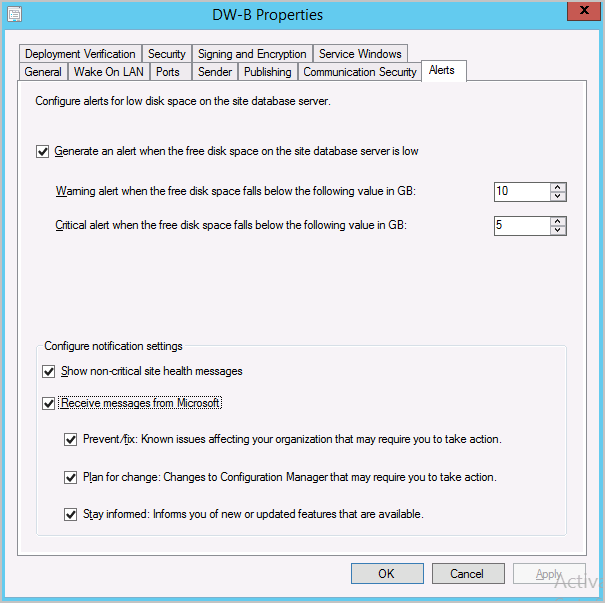уведомления консоли Configuration Manager
Относится к Configuration Manager (Current Branch)
Консоль Configuration Manager уведомляет вас о конкретных событиях, которые происходят. Вы можете настроить некоторые уведомления о событиях для Configuration Manager сайтов.
- Ненастрояемые уведомления о событиях:
- Когда доступно обновление для самого Configuration Manager
- При возникновении событий жизненного цикла и обслуживания в среде
- Настраиваемые уведомления о событиях:
Это уведомление представляет собой панель в верхней части окна консоли под лентой. Он заменяет предыдущий интерфейс, когда доступны Configuration Manager обновления. Эти уведомления в консоли по-прежнему отображают важную информацию, но не мешают работе в консоли. Вы не можете закрывать критические уведомления. На консоли отображаются все уведомления в новой области уведомлений в строке заголовка.

Сведения о уведомлениях консоли
Уведомления следуют разрешениям администрирования на основе ролей. Например, если у пользователя нет разрешений на просмотр Configuration Manager обновлений, они не будут отображаться.
Некоторые уведомления имеют связанные действия. Например, если версия консоли не соответствует версии сайта, выберите Установить новую версию консоли. Это действие запускает установщик консоли.
Следующие уведомления повторно вычисляются каждые пять минут:
- Сайт находится в режиме обслуживания
- Сайт находится в режиме восстановления
- Сайт находится в режиме обновления
Следующие уведомления наиболее применимы к ветви Technical Preview:
- Ознакомительная версия — в течение 30 дней с момента окончания срока действия (предупреждение): текущая дата — в течение 30 дней с даты окончания срока действия ознакомительной версии.
- Ознакомительная версия истекла (критическое): текущая дата истекла с даты окончания срока действия ознакомительной версии.
- Несоответствие версий консоли (критическое): версия консоли не соответствует версии сайта
- Обновление сайта доступно (предупреждение): доступен новый пакет обновления
Большинство уведомлений консоли приходится на сеанс. Консоль оценивает запросы при запуске пользователем. Чтобы просмотреть изменения в уведомлениях, перезапустите консоль. Если пользователь отклоняет некритичное уведомление, он снова уведомляет при перезапуске консоли, если оно по-прежнему применимо.
- Отклонение или снувание уведомления постоянно для пользователя на разных консолях, начиная с версии 2010.
Улучшения уведомлений консоли
Улучшения, начиная с версии 2010
Начиная с Configuration Manager 2010 г., у вас есть обновленный внешний вид уведомлений в консоли. Уведомления становятся более удобочитаемыми, а ссылку на действие проще найти. Срок действия уведомления отображается для поиска последних сведений. Если вы отклоните или отложите уведомление, это действие теперь сохраняется для пользователя в разных консолях.
Щелкните уведомление правой кнопкой мыши или выберите ... его, чтобы выполнить одно из следующих действий:
- Перевод текста: запускает Переводчик Bing для текста.
- Копировать текст. Копирует текст уведомления в буфер обмена.
-
Отложить: оповещение за указанную продолжительность:
- Один час
- Один день
- Одна неделя
- Один месяц
- Закрыть: отклонить уведомление.
Чтобы просмотреть эти улучшения для уведомлений, обновите консоль Configuration Manager до последней версии.
Новые уведомления в версии 2010
Чтобы помочь вам управлять рисками безопасности в вашей среде, вы будете уведомлены в консоли об устройствах с операционными системами, которые истекли даты окончания поддержки и которые больше не имеют права на получение обновлений для системы безопасности.
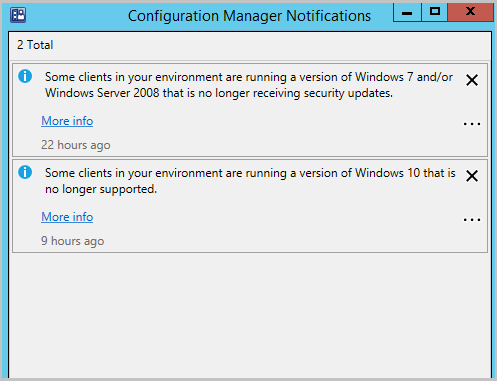
Среды со следующими операционными системами, установленными на клиентских устройствах, получают уведомление:
Windows 7, Windows Server 2008 (не azure) и Windows Server 2008 R2 (не Azure) без ESU.
- Если выбрать Дополнительные сведения, вы перейдете в группу Безопасность аналитики управления, чтобы просмотреть правило Обновления клиентов под управлением Windows 7 и Windows Server 2008.
Версии Windows 10 Semi-Annual Channel, которые истекли даты окончания поддержки для выпусков Enterprise и Education и Home и Pro.
- Если выбрать Дополнительные сведения, вы перейдете в группу Упрощенное управление Аналитикауправления, чтобы просмотреть обновление клиентов до поддерживаемого правила версии Windows 10.
Вы также можете просмотреть панель мониторинга жизненного цикла продукта , чтобы просмотреть сведения о том, какие операционные системы не поддерживаются. Эта информация (например, жизненный цикл поддержки для Windows 10 версий) предоставляется для вашего удобства и только для внутреннего использования в вашей компании. Не следует полагаться только на эти сведения для подтверждения соответствия обновлений. Обязательно проверьте правильность предоставленных вам сведений.
Улучшения, начиная с версии 2006
- У вас есть возможность получать сообщения от Корпорации Майкрософт.
- Если вы настроите службы Azure для присоединения сайта к облаку, вы увидите уведомления с действием по обновлению секретного ключа.
Сайт оценивает состояние следующих оповещений один раз в час:
- Срок действия одного или нескольких секретных ключей Microsoft Entra приложения скоро истечет
- Срок действия одного или нескольких секретных ключей приложения Microsoft Entra истек
Важно!
При использовании импортированного Microsoft Entra приложения вы не будете получать уведомления о предстоящей дате окончания срока действия из уведомлений консоли.
Настройка сайта для отображения некритических уведомлений
Вы можете настроить каждый сайт для отображения некритических уведомлений в свойствах сайта.
- В рабочей области Администрирование разверните узел Конфигурация сайта, а затем выберите узел Сайты .
- Выберите сайт, который нужно настроить для некритических уведомлений.
- На ленте выберите Свойства.
- На вкладке Оповещения выберите параметр Включить уведомления консоли об изменениях работоспособности некритических сайтов.
- Если этот параметр включен, все пользователи консоли увидят уведомления о критических, предупреждающих и информационных уведомлениях. Этот параметр по умолчанию включен.
- Если этот параметр отключен, пользователи консоли будут видеть только критические уведомления.
Настройка сайта для получения сообщений от Майкрософт
Начиная с версии 2006, вы можете получать уведомления от корпорации Майкрософт в консоли Configuration Manager. Эти уведомления помогают получать сведения о новых или обновленных функциях, изменениях в Configuration Manager и присоединенных службах, а также о проблемах, требующих действий для устранения.
Примечание.
Чтобы push-уведомления от Корпорации Майкрософт отображались в консоли, точка подключения службы должна иметь доступ к configmgrbits.azureedge.net. Ему также требуется доступ к этой конечной точке для обновления и обслуживания, поэтому, возможно, вы уже разрешили это.
Настройка параметров уведомлений для сообщений Майкрософт
Перейдите в раздел Администрирование>сайтов конфигурации>сайта.
Выберите сайт, а затем на ленте выберите Свойства.
На вкладке Оповещения включите уведомления, выбрав Получение сообщений от Майкрософт. Если вы предпочитаете не получать их, можно отменить выбор любого из следующих уведомлений:
Предотвращение и исправление. Известные проблемы, влияющие на вашу организацию, которые могут потребовать от вас принятия мер.
Планирование изменений: изменения в Configuration Manager, которые могут потребовать принятия мер.
Оставайтесь в курсе. Сообщает о новых или обновленных функциях, которые доступны.
Уведомления об установке расширения консоли
(Представлено в версии 2103)
Пользователи получают уведомления о том, что расширения консоли утверждены для установки. Эти уведомления выполняются для пользователей в следующих сценариях:
- Для Configuration Manager консоли требуется встроенное расширение, например WebView2, для установки или обновления.
- Расширения консоли утверждены, а уведомления включены в разделеОбзор>администрирования>Обновления иРасширения консоли обслуживания>.
- Если уведомления включены, пользователи в область безопасности для расширения получают следующие запросы:
В правом верхнем углу консоли щелкните значок колокольчика, чтобы отобразить уведомления Configuration Manager консоли.
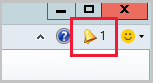
В уведомлении будет указано, что доступны новые расширения пользовательской консоли.
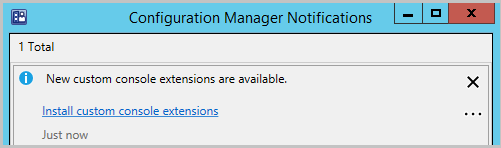
Щелкните ссылку Установка пользовательских расширений консоли , чтобы запустить установку.
После завершения установки нажмите кнопку Закрыть , чтобы перезапустить консоль и включить новое расширение.
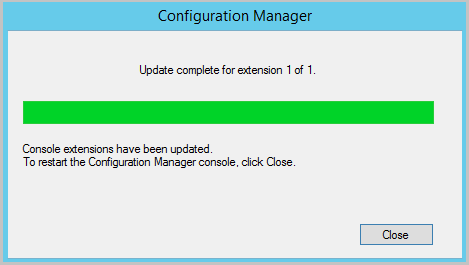
Примечание.
При обновлении до Configuration Manager 2107 вам будет предложено снова установить расширение консоли WebView2. Дополнительные сведения об установке WebView2 см. в разделе Установка WebView2 , если статья Центр сообщества.
Дополнительные сведения см. в разделе Управление расширениями консоли.
Файлы журнала
Дополнительные сведения и помощь по устранению неполадок см. в файле SmsAdminUI.log на компьютере консоли. По умолчанию этот файл журнала находится по следующему пути: C:\Program Files (x86)\Microsoft Endpoint Manager\AdminConsole\AdminUILog\SmsAdminUI.log.